Die Preise auf Amazon ändern sich gefühlt im Sekundentakt – manchmal sogar alle 10 Minuten, mit über . Wer im E-Commerce unterwegs ist, die Konkurrenz im Blick behalten will oder einfach auf das nächste Mega-Schnäppchen lauert, weiß: Amazons Preisdynamik zu verfolgen, kann schnell zum eigenen Job werden. Und mal ehrlich – niemand hat Lust, stundenlang Preise per Copy & Paste in Tabellen zu schieben, nur um dann festzustellen, dass sich der Preis schon wieder geändert hat.
Hier kommt Google Sheets ins Spiel. Mit ist es das Tool schlechthin für Live-Datenanalyse und Teamwork. Aber Amazons ständig wechselnde Preise automatisiert und zuverlässig in Google Sheets zu bekommen, ist alles andere als easy. Ich hab schon alles probiert: von wackeligen IMPORTXML-Formeln bis zu selbstgebauten Skripten, die bei jeder kleinen Amazon-Änderung sofort aussteigen. Wie baut man also einen Preis-Tracker, der wirklich läuft, skalierbar ist und keine Programmierkenntnisse braucht? Lass uns das mal genauer anschauen.
Warum Amazon-Preise in Google Sheets tracken?
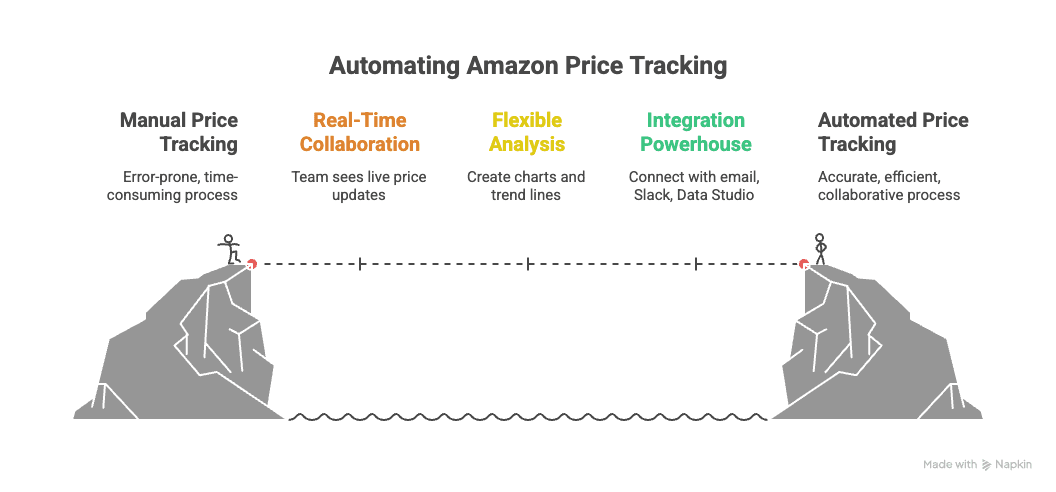
Warum ist Google Sheets der perfekte Ort für deine Amazon-Preisdaten? Egal ob Händler, Analyst oder Schnäppchenjäger – das spricht für Sheets:
- Live-Zusammenarbeit: Schluss mit dem Hin- und Herschicken von Excel-Dateien. In Google Sheets sieht dein ganzes Team Preisänderungen in Echtzeit, kann kommentieren und gemeinsam Entscheidungen treffen. .
- Flexible Auswertung & Visualisierung: Einmal importiert, kannst du mit wenigen Klicks Diagramme, Dashboards und Trendanalysen bauen. Preisentwicklung der letzten Wochen? Einfach visualisieren – ganz ohne teure BI-Tools.
- Starke Integrationen: Google Sheets verbindet sich mit fast allem – E-Mail, Slack, Data Studio und mehr. So kannst du Benachrichtigungen einrichten, Workflows automatisieren oder Preisalarme auslösen.
- Überall Zugriff: Ob im Büro, Homeoffice oder unterwegs – alle sehen immer die aktuellen Daten.
- Weniger Fehler: Automatisierte Preisimporte verhindern Copy-Paste-Pannen. Keine falschen Preise mehr durch Übertragungsfehler.
Hier ein Überblick, in welchen Business-Szenarien Amazon-Preistracking in Google Sheets besonders punktet:
| Anwendungsfall | So hilft Google Sheets |
|---|---|
| Wettbewerber-Preise überwachen | Eigene Preise mit denen der Konkurrenz vergleichen, sofortige Alarme bei Unterbietung und Strategie direkt anpassen. |
| Preistrends analysieren | Preisverläufe visualisieren, Trends erkennen und Aktionen oder Einkäufe optimal timen. |
| Lager & Nachbestellung | Preisdaten mit Lagerbeständen verknüpfen, rechtzeitig nachbestellen oder Aktionen starten, wenn Wettbewerber Preise senken. |
| Deal-Alarm | Sofortige Benachrichtigung, wenn ein Produkt unter den Zielpreis fällt – keine verpassten Schnäppchen mehr. |
| Berichte & Teilen | Live-Dashboards mit Kollegen, Kunden oder Vorgesetzten teilen – ohne Spezialsoftware oder IT-Aufwand. |
Ob E-Commerce, Vertrieb oder einfach Schnäppchenjäger: Mit Amazon-Preisdaten in Google Sheets hast du den Markt immer im Blick.
Überblick: Wie bekommst du Amazon-Preise nach Google Sheets?
Du willst also Amazon-Preise in Google Sheets bringen. Welche Wege gibt’s – und warum stoßen viele davon schnell an ihre Grenzen?
| Methode | Bedienkomfort | Skalierbarkeit | Zuverlässigkeit & Wartung |
|---|---|---|---|
| Manuelles Copy-Paste | Sehr einfach, aber bei vielen Produkten extrem langsam. | Nicht skalierbar. | Fehleranfällig, hoher Aufwand. |
| IMPORTXML in Google Sheets | Kein Code, aber XPath-Kenntnisse nötig. | Für wenige Produkte ok, bei vielen bricht es zusammen. | Scheitert oft an Amazons Bot-Schutz und Layout-Änderungen. |
| Google Apps Script | Flexibel, aber Programmierkenntnisse erforderlich. | Kann viele URLs abarbeiten, stößt aber an Google-Limits. | Bricht bei Amazon-Änderungen, laufende Wartung nötig. |
| Externe APIs/Tracker | Robust, aber oft teuer und komplex zu integrieren. | Für große Mengen geeignet. | Abhängig vom Anbieter, weniger Kontrolle über Datenfelder. |
| No-Code-Scraping-Tools | Einfach per Klick, aber meist Einrichtung und Abo nötig. | Für mittlere Mengen gut. | Gelegentliche Anpassungen oder Template-Updates nötig. |
| Thunderbit (KI-Web-Scraper) | Am einfachsten – wirklich no-code, nur zwei Klicks. | Hoch skalierbar (Cloud-Scraping, Zeitplanung). | KI passt sich Amazon-Änderungen an, kaum Wartung nötig. |
Die meisten klassischen Methoden scheitern an Layout-Änderungen, Bot-Schutz oder brauchen ständige Nacharbeit. Deshalb bin ich ein Fan von – hier übernimmt die KI die ganze Komplexität.
Thunderbit: Der schnellste Weg, Amazon-Preise nach Google Sheets zu bringen
Jetzt zum Highlight: ist eine KI-gestützte Chrome-Erweiterung, mit der du Amazon-Preise so easy wie Pizza bestellen direkt in Google Sheets bekommst. Kein Code, kein XPath-Gefrickel, kein Stress.
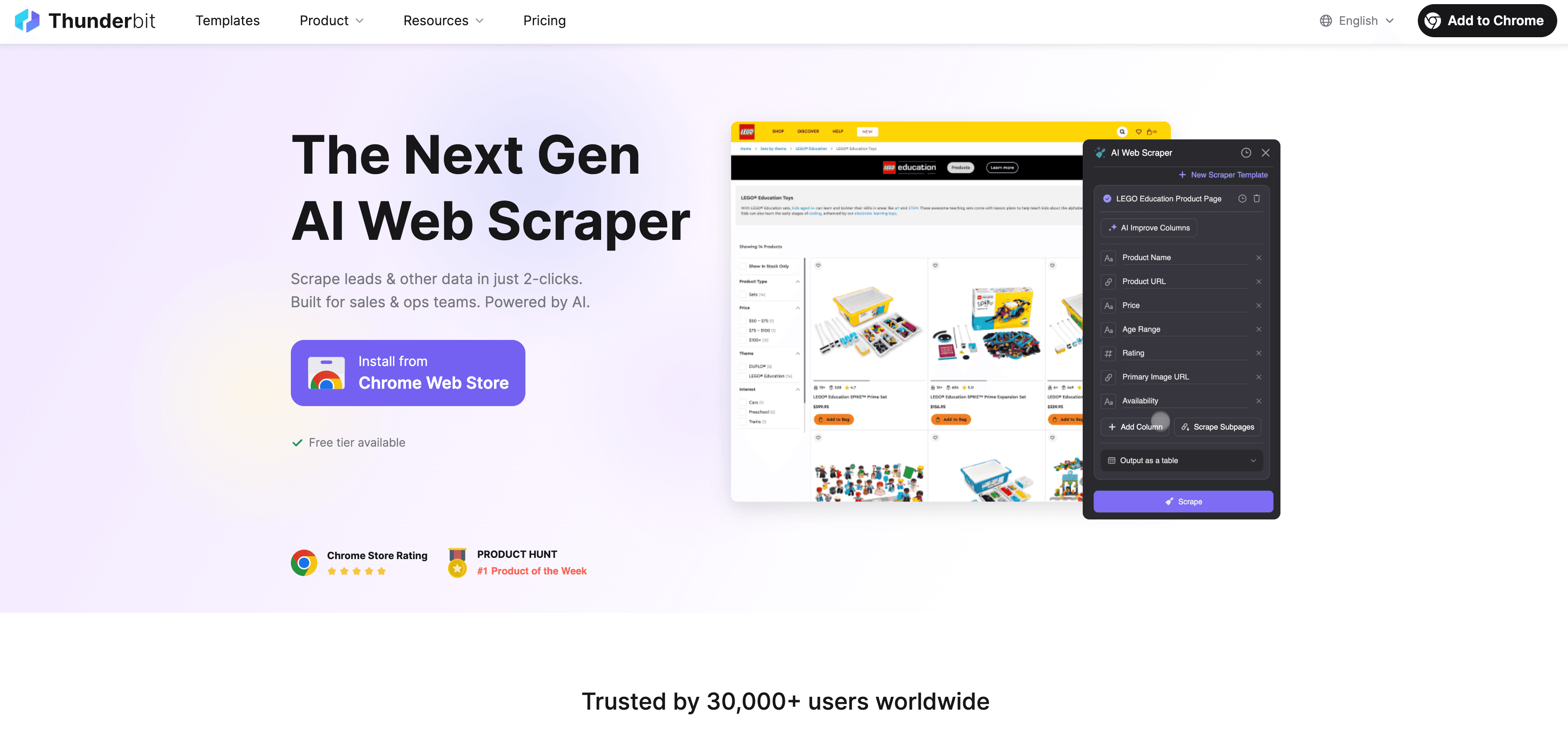
Warum Thunderbit beim Amazon-Preisscraping neue Maßstäbe setzt
- Zwei-Klick-Workflow: Amazon-Seite öffnen, Thunderbit starten – das Produkt wird automatisch erkannt. auswählen, auf „Scrapen“ klicken, fertig.
- Kein Code, keine Selektoren: Thunderbits KI liest die Seite wie ein Mensch – XPath oder CSS-Selektoren brauchst du nicht.
- Cloud-Scraping für große Mengen: Du willst 100 Produkte auf einmal? Im Cloud-Modus kann Thunderbit bis zu 50 Seiten parallel scrapen – kein Warten mehr.
- Direkter Export nach Google Sheets: Nach dem Scraping einfach „Export nach Google Sheets“ wählen – die Daten landen direkt in deiner Tabelle.
- Wartungsfrei: Amazon ändert das Layout? Thunderbits KI passt sich automatisch an – keine kaputten Skripte mehr.
Ich hab schon viele Teams gesehen, die Stunden mit fehleranfälligen Skripten oder manueller Pflege vergeuden. Thunderbit funktioniert einfach – und ist für Business-Anwender gemacht, nicht nur für Entwickler.
Das von Thunderbit ist wie ein Cheatcode fürs Preistracking. Das bekommst du direkt out-of-the-box:
- Produktname
- Produkt-URL
- Marke & Hersteller
- Listenpreis (ursprünglicher Preis)
- Aktueller Preis
- Beschreibung
- Bewertung
- Kategorie-Rang
- Verfügbarkeit
- Produktbild
- Kategorien
- Lieferoptionen
- Gewicht & Maße
- Amazon’s Choice-Flag
- Erstverfügbarkeit
- Verkäufer-URL
- Anzahl Bewertungen
- Kundenmeinungen (Review-Highlights)
Du musst nur die Produktseite öffnen, Thunderbit starten und die gewünschten Felder auswählen. Willst du eine ganze Liste scrapen? Starte auf der Suchergebnisseite, nutze „Subpages scrapen“ – Thunderbit besucht automatisch jedes Produkt, ohne Extra-Konfiguration.
Thunderbits KI hält das Template immer aktuell, auch wenn Amazon das Layout ändert – du musst dich um nichts kümmern.
Mit Field AI Prompt Amazon-Preisdaten intelligent anreichern
Jetzt wird’s spannend: Thunderbit kann nicht nur Rohdaten extrahieren, sondern deine Preisdaten direkt beim Scraping labeln, kategorisieren und anreichern – dank Field AI Prompt.
Was ist ein Field AI Prompt?
Stell dir das wie eine smarte Anweisung für jede Spalte vor. Du willst rabattierte Produkte markieren? Einfach einen Prompt wie diesen hinzufügen:
„Wenn Listenpreis größer als aktueller Preis, dann als ‚Reduziert‘ kennzeichnen, sonst ‚Nein‘.“
Thunderbits KI prüft jede Zeile und gibt automatisch „Reduziert“ oder „Nein“ aus. Noch mehr Möglichkeiten:
- Prime-Produkte markieren: „Wenn Lieferoptionen ‚Prime‘ enthalten, dann ‚Prime‘ ausgeben.“
- Niedrigen Lagerbestand kennzeichnen: „Wenn Verfügbarkeit ‚Nur noch X auf Lager‘ enthält, dann ‚Niedriger Bestand‘.“
- Preisspannen zuordnen: „Wenn aktueller Preis < 50 €, dann ‚Budget‘; 50–200 €, ‚Mittelklasse‘; ab 200 €, ‚Premium‘.“
- Preisformat bereinigen: „Entferne das €-Zeichen und gib nur die Zahl aus.“
So hast du quasi einen Mini-Datenanalysten direkt im Scraper.
Preisdaten mit Field AI Prompt individuell anpassen
So holst du das Maximum aus deinem Preistracking:
- Spalten definieren: Nutze das Amazon-Template oder füge eigene Felder hinzu (z.B. „Reduziert“ oder „Preiskategorie“).
- Anweisungen hinzufügen: Klicke auf das Prompt-Icon neben dem Feld und gib deine Anweisung in Klartext ein.
- Testen & Feintunen: Scrape eine Beispielseite, prüfe das Ergebnis und passe die Prompts bei Bedarf an.
- Scrapen & Exportieren: Thunderbit wendet die Prompts auf jede Zeile an – deine Google-Tabelle ist sofort auswertbar.
Tipps für gute Prompts:
- Sei konkret: „Wenn aktueller Preis < 100 €, dann ‚Schnäppchen‘.“
- Klare Logik: „Wenn Lagerbestand ‚Ausverkauft‘, dann ‚Nachbestellen‘.“
- Sonderfälle testen: „Wenn Listenpreis fehlt, dann ‚Kein Rabatt‘.“
Mit Field AI Prompt automatisierst du alles – von Rabatt-Erkennung bis Lagerwarnung – direkt beim Scraping.
Schritt-für-Schritt: Amazon-Preise mit Thunderbit nach Google Sheets extrahieren
Bereit für die Praxis? So kommst du in wenigen Minuten von der Amazon-Seite zur Live-Tabelle:
Schritt 1: Thunderbit Chrome-Erweiterung installieren
Geh zur und füge sie deinem Browser hinzu. Registriere dich – mit der kostenlosen Testversion kannst du bis zu 10 Seiten scrapen.
Schritt 2: Ziel-Amazon-Seite(n) öffnen
- Für ein einzelnes Produkt: Produktdetailseite öffnen.
- Für mehrere Produkte: Auf der Such- oder Kategorieseite starten.
Schritt 3: Thunderbit starten und Amazon-Template wählen
- Thunderbit-Icon anklicken.
- Thunderbit erkennt die Amazon-Seite automatisch und schlägt das vor.
- Gewünschte Felder auswählen (z.B. Produktname, aktueller Preis, Verfügbarkeit).
Schritt 4: (Optional) Field AI Prompts hinzufügen
- Prompt-Icon neben dem Feld anklicken.
- Eigene Anweisung eingeben (z.B. „Wenn Listenpreis > aktueller Preis, dann ‚Reduziert‘.“).
- Beliebig viele Prompts hinzufügen – Thunderbit verarbeitet sie alle.
Schritt 5: Daten scrapen
- Auf „Scrapen“ klicken.
- Thunderbit extrahiert alle gewählten Felder (und wendet die Prompts an).
- Für Listen: „Subpages scrapen“ nutzen, um automatisch alle Produktseiten zu besuchen.
Schritt 6: Export nach Google Sheets
- Auf „Exportieren“ klicken.
- „Google Sheets“ wählen (beim ersten Mal Google-Konto verbinden).
- Thunderbit erstellt ein neues Sheet (oder aktualisiert ein bestehendes) mit deinen Daten.
Schritt 7: Prüfen, analysieren, teilen
- Sheet kontrollieren – die Daten sind sauber, strukturiert und bereit zur Auswertung.
- Filter, Diagramme und bedingte Formatierung nutzen, um Deals, Trends oder Engpässe hervorzuheben.
- Sheet mit dem Team teilen, Benachrichtigungen einrichten oder mit anderen Tools verbinden.
Tipps bei Problemen & für mehr Skalierung
- Amazon blockiert? Zwischen Browser- und Cloud-Scraping wechseln.
- Daten fehlen? Feldauswahl prüfen oder Prompts anpassen.
- Viele Produkte tracken? Bulk-URL-Import oder geplantes Scraping nutzen, um regelmäßige Updates zu automatisieren.
Export nach Google Sheets: Best Practices
Der Export ist erst der Anfang. So holst du das Beste aus deinen Daten:
- Daten sauber halten: Eine Tabelle für Rohdaten, eine für Auswertungen und Diagramme.
- Automatische Updates: Mit Thunderbits Zeitplanung Preise täglich (oder stündlich) aktualisieren.
- Alarme einrichten: Mit Google Apps Script oder bedingter Formatierung Preisstürze oder niedrigen Lagerbestand markieren.
- Trends visualisieren: Liniendiagramme für Preisverläufe, Balkendiagramme für Rabatte oder Dashboards für den schnellen Überblick.
- Zusammenarbeiten: Kommentare hinterlassen, Aufgaben zuweisen und Live-Links teilen.
Noch mehr rausholen? Kombiniere Thunderbits geplante Exporte mit Google Sheets-Triggers, um bei Zielpreisen automatisch Slack- oder E-Mail-Benachrichtigungen zu versenden.
Ein vollständiges Amazon-Preistracking-System in Google Sheets aufbauen
Mit Thunderbit als Datenquelle kannst du ein komplettes Preis-Intelligence-System aufbauen:
- Zentrale Preisdatenbank: Aktuelle und historische Preise aller beobachteten Produkte speichern.
- Trenddiagramme: Preisentwicklungen für jedes Produkt visualisieren.
- Lager & Alarme: Eigene Lagerdaten einbinden, rechtzeitig nachbestellen oder Aktionen planen.
- Wettbewerbsvergleich: Eigene Preise direkt mit Amazon (und anderen Kanälen) vergleichen.
- Entscheidungshilfe: Mit Sheets-Formeln Preisänderungen, Aktionen oder Einkaufsentscheidungen automatisieren.
Du kannst dein Sheet sogar mit Google Data Studio für noch bessere Dashboards verbinden oder mit Apps Script tägliche Zusammenfassungen per E-Mail verschicken.
Fortgeschrittene Anwendungen: Automatisierung & Analyse
- Automatische Alarme: Mit Apps Script oder Zapier Slack- oder E-Mail-Benachrichtigungen bei Preisstürzen oder niedrigem Lagerbestand versenden.
- Multi-Channel-Tracking: Preise von Amazon, eBay, Walmart & Co. scrapen und alles in einem Sheet bündeln.
- Geplantes Scraping: Thunderbit jeden Morgen automatisch laufen lassen – so hat dein Team immer aktuelle Daten.
- Individuelle Analysen: Mit Field AI Prompts Produkte kategorisieren, Margen berechnen oder Bestseller automatisch markieren.
Mit Thunderbit und Google Sheets baust du ein Preistracking-System, das so einfach oder komplex ist, wie du es brauchst.
Typische Stolperfallen – und wie Thunderbit sie löst
Hand aufs Herz: Amazon zu scrapen ist nicht immer einfach. Das geht oft schief – Thunderbit löst es so:
- Anti-Scraping-Schutz: Amazon setzt gerne CAPTCHAs und IP-Sperren ein. Thunderbit nutzt deine Browser-Session (oder Cloud-IPs) und imitiert echte Nutzer – so werden die meisten Blockaden umgangen.
- Layout-Änderungen: Amazon ändert ständig das HTML, XPaths und Skripte brechen. Thunderbits KI passt sich automatisch an – kein Debugging mehr nötig.
- Unsaubere Daten: Manuelle Methoden liefern oft unstrukturierte Daten. Thunderbit gibt immer saubere, auswertbare Tabellen aus.
- Paginierung & Unterseiten: Mehr als ein paar Produkte tracken? Thunderbit übernimmt Paginierung und Subpages automatisch.
- Wartungsaufwand: Die meisten Scraper brauchen ständige Updates. Thunderbits KI und Templates werden für dich gepflegt – du kannst dich auf die Analyse konzentrieren.
Fazit & wichtigste Erkenntnisse
Amazon-Preise in Google Sheets zu tracken muss kein Kraftakt sein. Mit Thunderbit bekommst du:
- Aktuelle, teilbare Preisdaten – immer up-to-date, immer verfügbar.
- No-Code-Bedienung – in wenigen Minuten startklar, keine Technikkenntnisse nötig.
- Intelligente Datenanreicherung – Daten direkt beim Scraping labeln, kategorisieren und formatieren.
- Skalierbarkeit – egal ob 5 oder 500 Produkte, geplante Updates und automatische Alarme.
- Wartungsfreie Zuverlässigkeit – Thunderbits KI passt sich Amazon-Änderungen an, dein Workflow läuft einfach weiter.
Genug von kaputten Skripten, manueller Pflege oder verpassten Preisänderungen? Probier aus. Lade die runter, richte deinen ersten Scrape ein und sieh zu, wie deine Google Sheets mit wertvollen Amazon-Preisdaten gefüllt werden.
Mehr Tipps zu Web-Scraping, Automatisierung und E-Commerce-Analysen? Schau im vorbei oder lies unseren Deep Dive: .
Viel Erfolg beim Scrapen – und möge dein Preis immer besser sein als der der Konkurrenz (außer du bist der Verkäufer, dann wünsche ich dir hohe Margen).
Häufige Fragen (FAQ)
1. Warum sollte ich Google Sheets für Amazon-Preistracking nutzen?
Google Sheets bietet Live-Zusammenarbeit, einfache Visualisierung und nahtlose Integration mit anderen Tools. Es ist cloudbasiert, sodass dein ganzes Team von überall auf aktuelle Preisdaten zugreifen und diese analysieren kann.
2. Was macht Thunderbit besser als IMPORTXML oder manuelles Tracking?
Thunderbit nutzt KI, um sich automatisch an Amazon-Layoutänderungen anzupassen, umgeht Anti-Bot-Schutz und benötigt keinerlei Code- oder XPath-Kenntnisse. Es ist schneller, zuverlässiger, skalierbar – und exportiert direkt nach Google Sheets.
3. Wie funktionieren Field AI Prompts in Thunderbit?
Mit Field AI Prompts kannst du jeder Datenspalte eigene Anweisungen geben – etwa Rabatte markieren, niedrigen Lagerbestand kennzeichnen oder Preisformate bereinigen. Die KI verarbeitet diese Prompts direkt beim Scraping, sodass deine Daten sofort auswertbar sind.
4. Kann ich regelmäßige Amazon-Preisupdates nach Google Sheets planen?
Ja! Mit Thunderbits Zeitplanungsfunktion kannst du das Scraping beliebig automatisieren (täglich, stündlich etc.), sodass deine Sheets immer die aktuellsten Preise enthalten – ganz ohne manuellen Aufwand.
5. Was, wenn Amazon die Seite ändert oder meinen Scraper blockiert?
Thunderbits KI passt sich automatisch an Amazon-Änderungen an, und die Cloud-Scraping-Infrastruktur hilft, Blockaden zu vermeiden. Falls es doch mal hakt, hilft meist der Wechsel zwischen Browser- und Cloud-Modus.
Mehr erfahren: